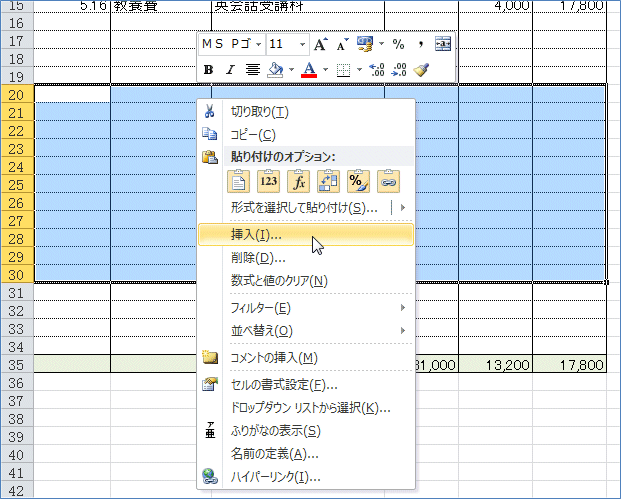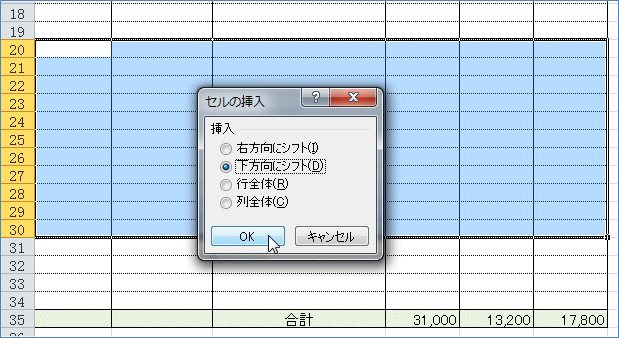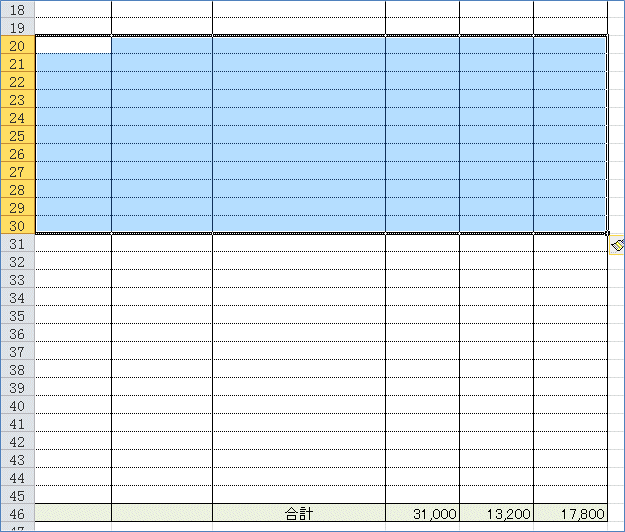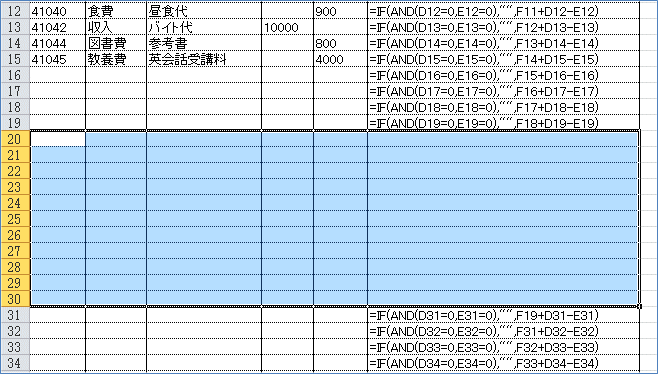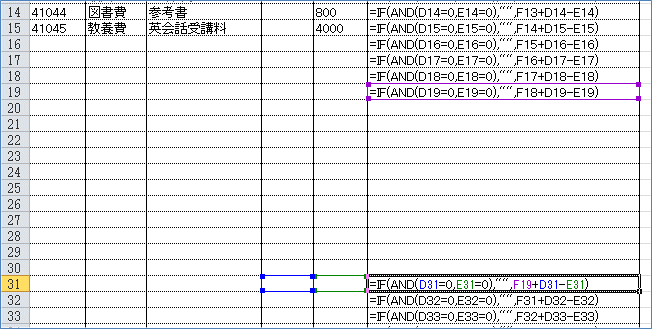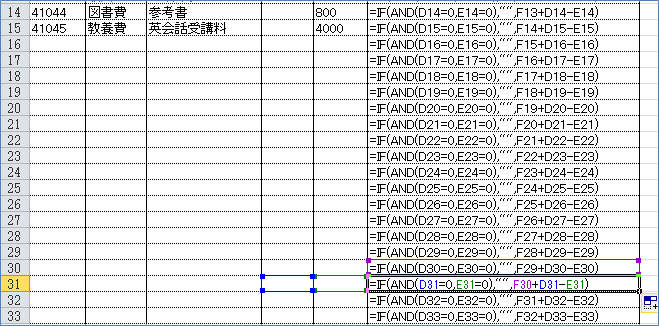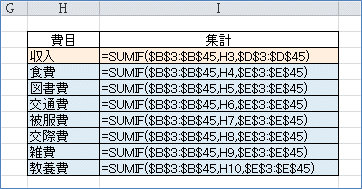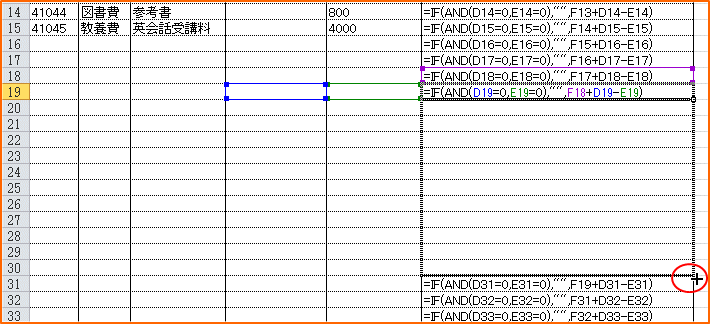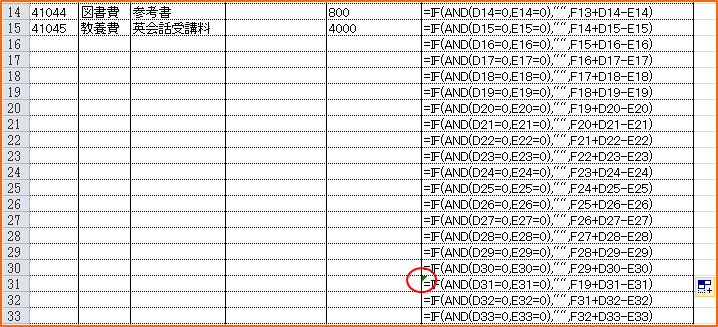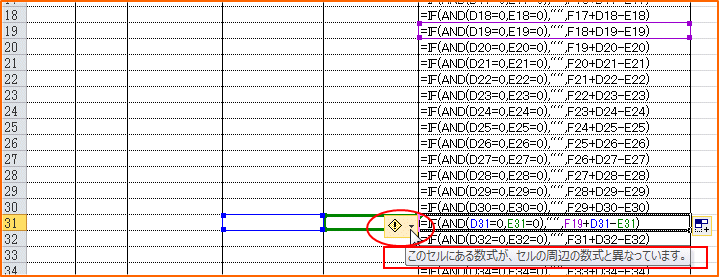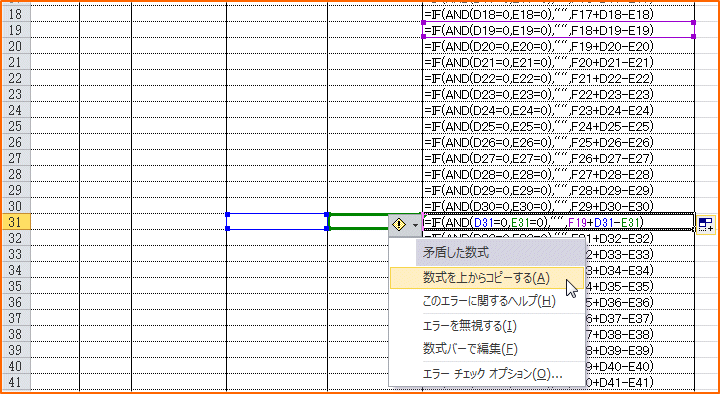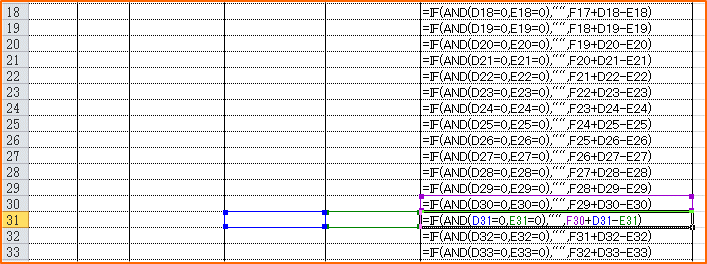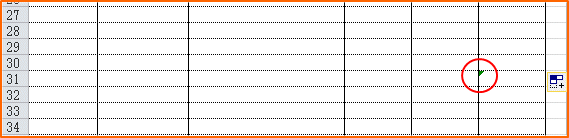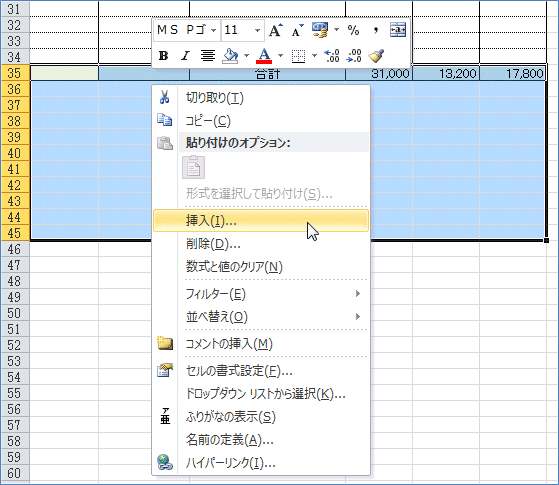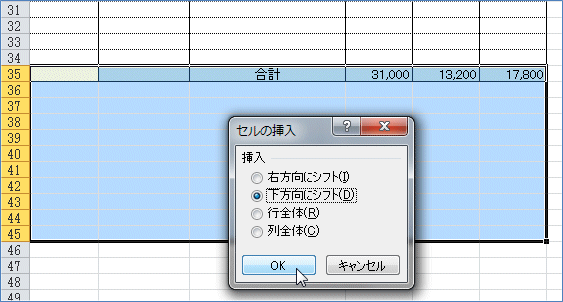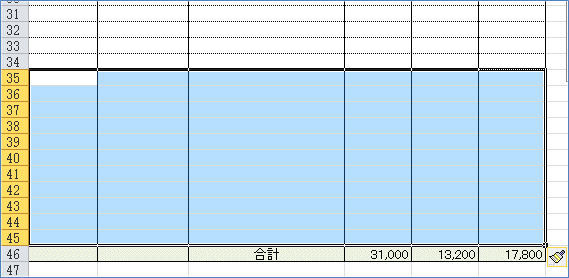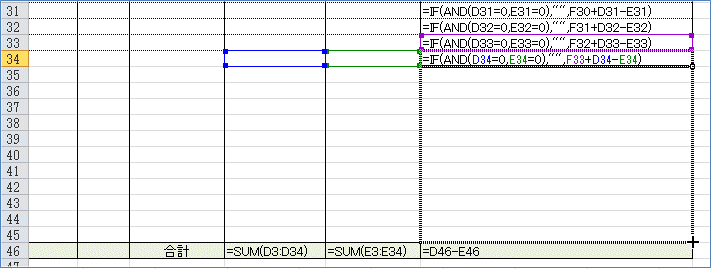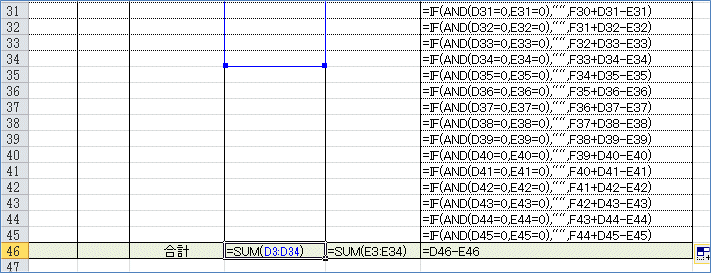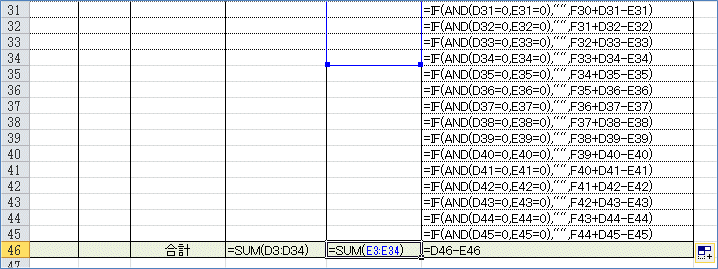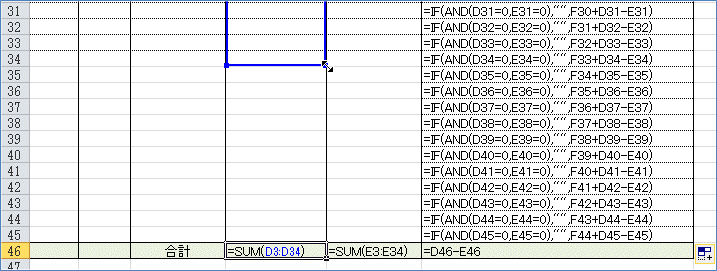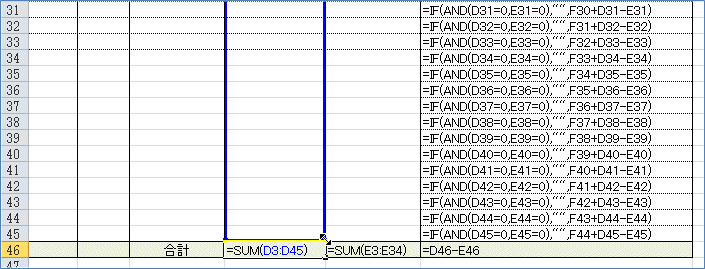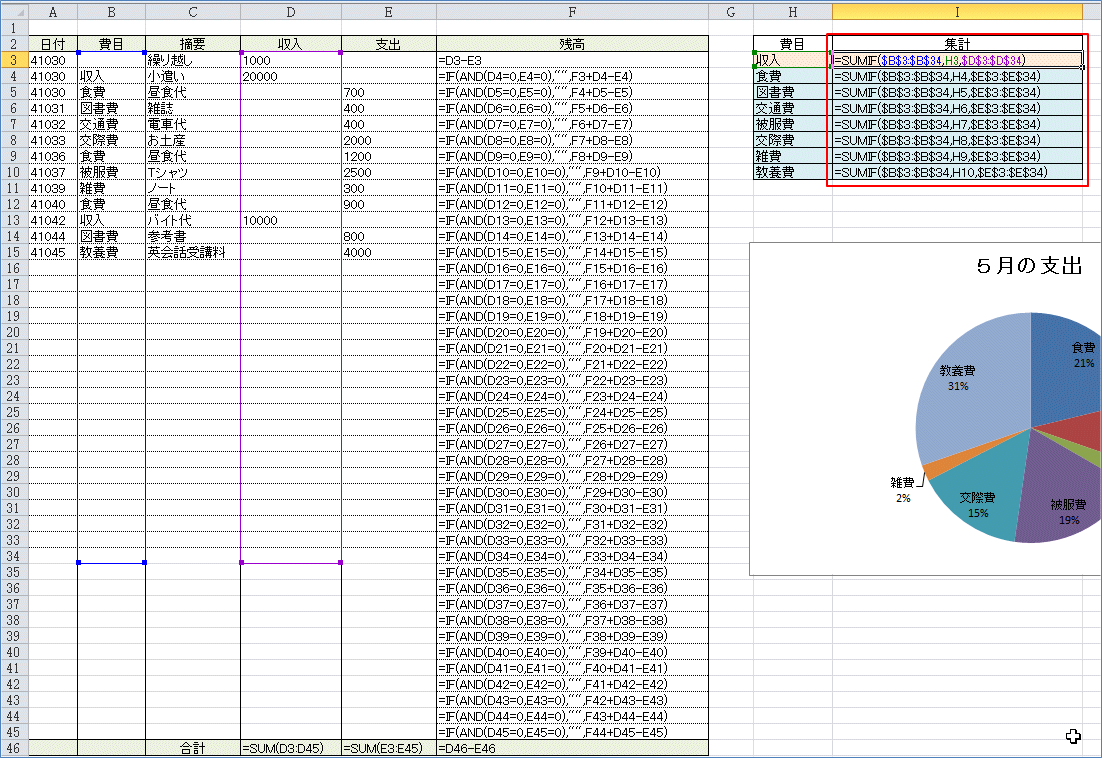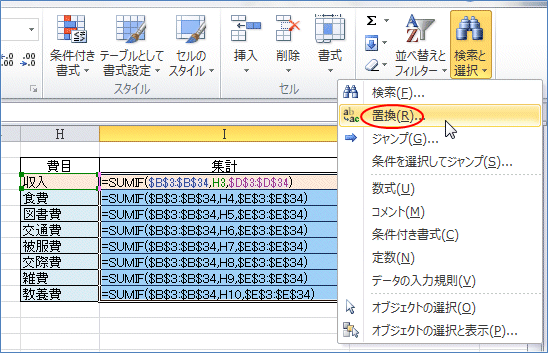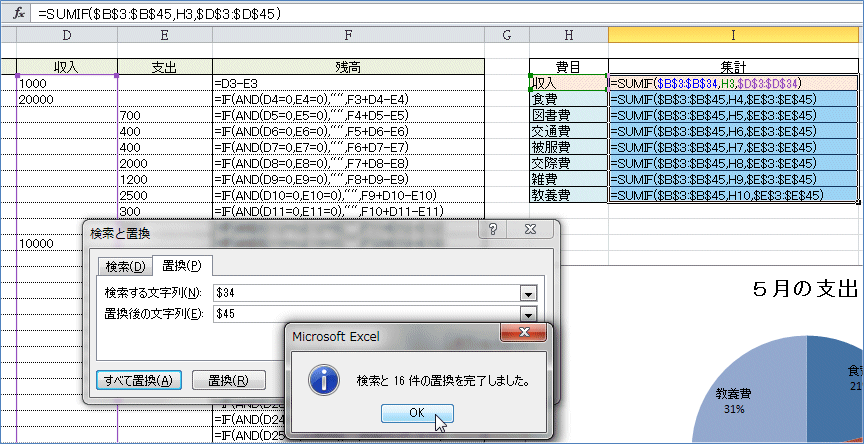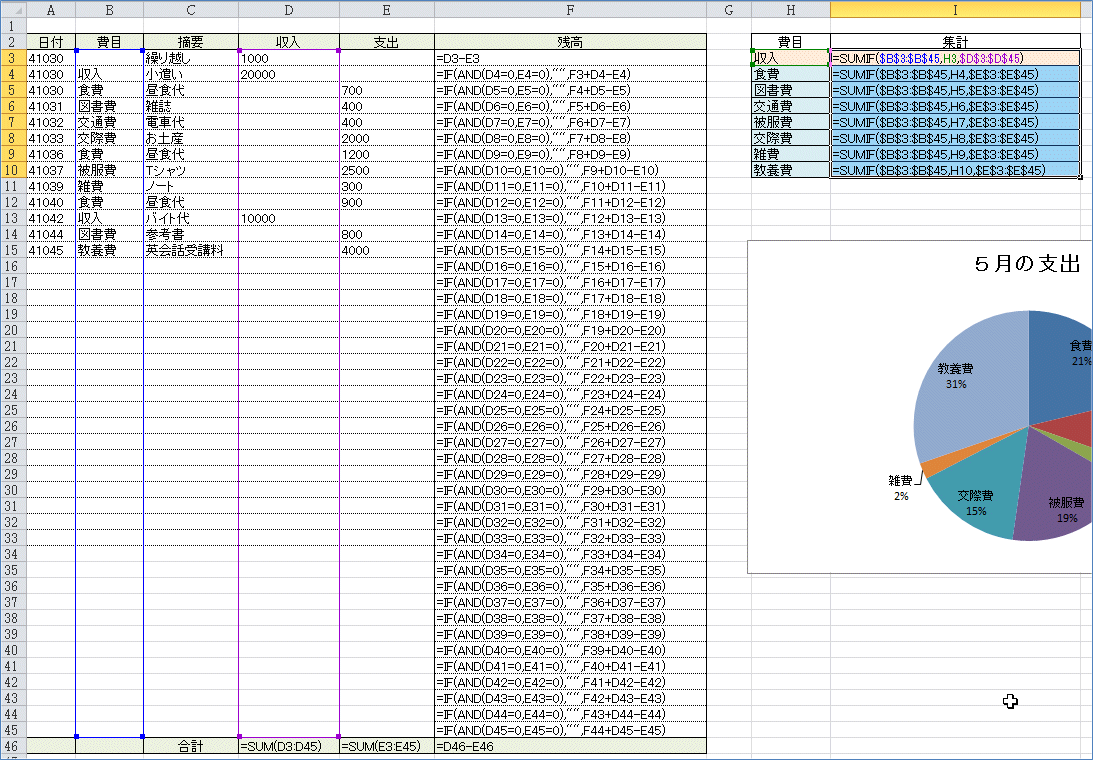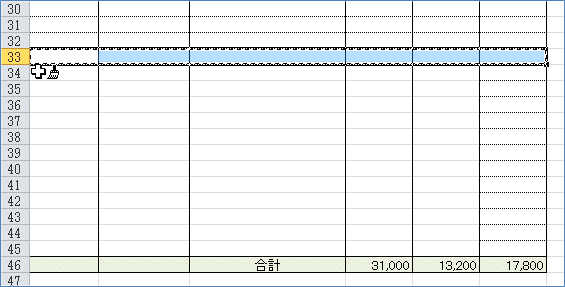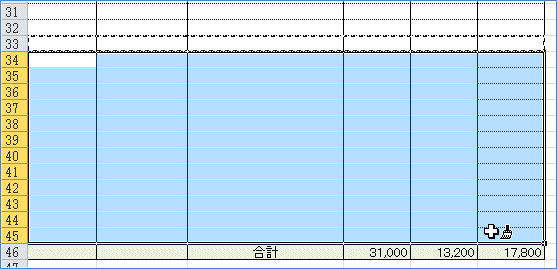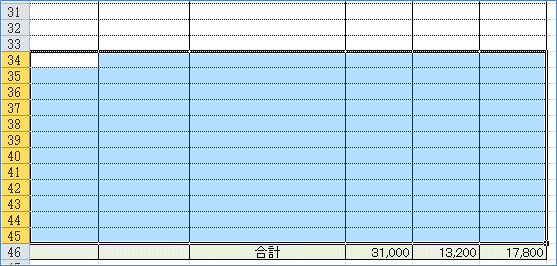現金出納帳(小遣い帳):Excel2010
| ■ Excel豆知識118 |
 |
小遣い帳の表の欄が足りなくなってきて行を追加する、という場合のやり方です。
一番下の合計行とその上の行の間に追加するのはあまりいいやり方ではありません。
前回のリストに項目を追加する時も途中に挿入するほうが便利でしたが、行の挿入も
やはり途中に追加した方が便利だと思います。今回も、二通りの方法でやってみます。
118-1 小遣い帳に行を挿入(表の途中に挿入)
挿入したい行数分の表の範囲を選択し「右クリック」、ショートカットメニューか
ら「挿入」をクリック。
「セルの挿入」ダイアログボックスが出ますから、「下方向にシフト」にチェック
を入れ「OK」。
すると選択した行数分だけ下にずれて新しい行が挿入されます。
F列の数式は、D列とE列に数字が入っていないと空白を表示するような式になってい
ますから普通の表示ではどのようになっているのか確認しにくいので、数式表示に変
えてみます。(「Ctrlキー」+「Shiftキー」+「@キー」で数式表示になります。)
そうすると、新しく挿入された行がはっきりわかります。
挿入した部分に上のセルにある数式をコピペするわけですが、この時、挿入された
行のすぐ下の行はちょっと注意が必要です。下図のように、カラーリファレンスで見
ると、挿入行の上にあるセルを参照していることがわかります。なので、この行の部
分までオートフィルで数式をコピーしたいと思います。
F19セルを選択し、下へオートフィルしてF31セルまで数式をコピーします。
そうするとF31セルもちゃんとすぐ上のセルを参照するようになりました。
行の途中に新しい行を挿入したので、「合計」の欄の数式はちゃんと3行目から45
行目までの合計に変わっています。
また、集計の表のSUMIF関数の引数のセル範囲も自動的に3行目から45行目に変わ
っています。
このように、表の途中に行を挿入する場合は、数式のコピーの時にちょっと気をつ
ければあとはExcelが自動的に範囲を変更してくれるので楽です。
ここでうっかり新しく挿入された行の部分だけに数式をコピーした場合はどうなる
でしょう。
F31セルの左上隅に緑の三角のマークが現れます。これは何かエラーと思われるもの
があるよ、というマークです。
エラーマークのあるセルを選択すると、下図のように注意書きが出ます。この場合は
周辺のセルの数式と異なっているというメッセージが出ます。
「!」マークの下向き三角をクリックするとメニューが出ます。ここでは「数式を上
からコピーする」をクリックすると、
他と同じ数式になり、エラーマークも消えます。
「数式表示」でない場合でも下図のようにエラーマークが出ますので、気をつけてみ
てください。
つぎはもうひとつのやり方です。
118-2 小遣い帳に行を挿入(合計行のすぐ上に挿入)
合計行の部分から、挿入したい行数分の表の範囲を選択し「右クリック」、ショート
カットメニューから「挿入」をクリック。
「セルの挿入」ダイアログボックスが出ますから、「下方向にシフト」にチェックを
入れ「OK」。
すると選択した行数分だけ下にずれて新しい行が挿入されます。
また確認しやすいように「数式表示」にします。
F34セルの数式を下へオートフィルコピーします。
F列の数式には何の問題も生じませんが、合計行の数式に注意が必要です。下図のカ
ラーリファレンスでわかるように、合計のSUM関数の式に挿入した範囲が反映されてい
ません。
なので、カラーリファレンスの右下隅にマウスポインタをあわせ、両向き斜め矢印に
なったら下へひっぱり集計行のすぐ上まで範囲をのばします。
合計のセルを編集状態にして、SUM関数の数字部分を直接訂正してもいいです。D46の
式を右のE46へオートフィルコピーします。
集計表の部分のSUMIF関数の引数の範囲にも、挿入された行の部分が反映されていま
せん。
I3からI10のセルをひとつひとつカラーリファレンスで訂正するのは面倒ですから、
「置換」で一度に訂正してしまいましょう。
I3:I10のセル範囲を選択した状態で、「ホーム」タブの「検索と選択」-「置換」で
「検索と置換」のダイアログボックスが出ます。(「Ctrlキー」を押しながら「Hキー」
を押しても出ます。)
ここで「置換」タブの「検索する文字列」に「$34」と、「置換後の文字列」に
「$45」と入力し、「すべて置換」をクリックします。
「検索と 16件の置換を完了しました。」と出ますので、「OK」とします。(なぜか
I3セルの数式の表示は$34になっていますが、数式バーではちゃんと$45に置き換わっています。)
これで下図のように、一度に全部のSUMIF関数の引数範囲を変更することが出来まし
た。
挿入行に横罫線がありませんので、33行目を刷毛マークの書式コピーをして
34行目から45行目へ書式を貼り付けます。
これで完成です。
でも、やっぱり途中に行を挿入したほうが便利だと思います。^^
なお、どちらの方法でも、書式や入力規則は挿入した行にも反映されます。
今回はここでおしまいです。